win10没有网络连接怎么办 win10系统电脑无法连接网络怎么办
更新时间:2024-07-19 10:07:40作者:xtliu
当我们使用Win10系统的电脑时,突然发现无法连接网络是一件非常烦人的事情,无论是在工作中需要上网查资料,还是在家里享受网络娱乐,网络连接的问题都会给我们带来困扰。在Win10系统电脑无法连接网络的情况下,我们可以采取一些简单的方法来解决这个问题,让我们的电脑重新连接上网络,恢复正常的使用状态。接下来让我们一起来了解一下Win10没有网络连接怎么办的解决方法。
具体步骤:
1点击右下角的网络图标,接着点击“网络与Internet设置”。进入界面后点击“网络和共享中心”。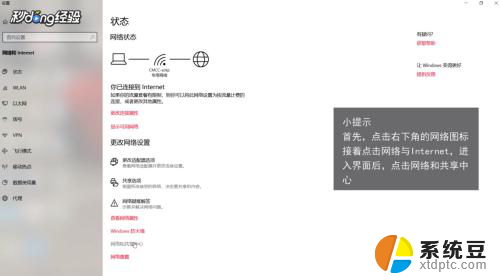 2在弹出的界面中点击“更改适配器设置”,然后右键单击连接的网络。点击“属性”。
2在弹出的界面中点击“更改适配器设置”,然后右键单击连接的网络。点击“属性”。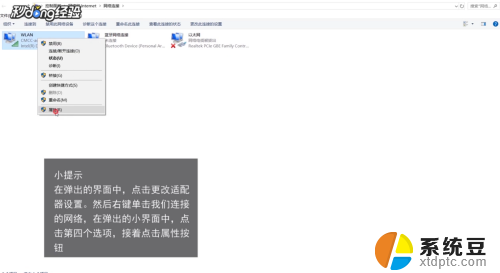 3在弹出的小界面中点击第四个选项,接着点击“属性”按钮。
3在弹出的小界面中点击第四个选项,接着点击“属性”按钮。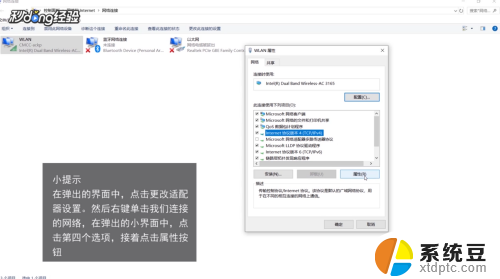 4最后勾选“自动获得IP地址”与“自动获得DNS服务器地址”,勾选完成后点击“确定”即可。
4最后勾选“自动获得IP地址”与“自动获得DNS服务器地址”,勾选完成后点击“确定”即可。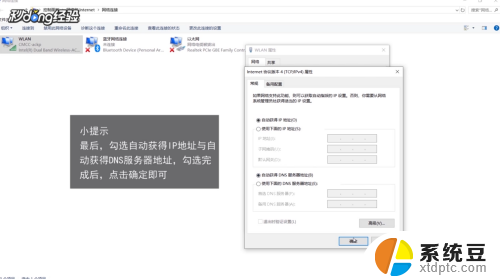
以上就是关于win10没有网络连接怎么办的全部内容,有出现相同情况的用户可以按照以上方法来解决。
win10没有网络连接怎么办 win10系统电脑无法连接网络怎么办相关教程
- win10不能连接网络 win10系统无法连接无线网络解决办法
- win10 wifi 没有了 Win10无线网络连接不显示怎么办
- win10网络系统图标不见了 Win10系统网络连接图标不见了怎么办
- 怎样设置电脑wifi连接网络 win10电脑如何更改网络连接设置
- win10网络连接文件夹为空 处理Win10网络连接文件夹没有以太网图标的问题
- 不显示可用的无线网络 Win10无线网络连接不显示怎么解决
- 电脑怎么更换wifi网络 win10电脑如何更改网络连接设置
- 网络连接怎么添加到桌面 win10怎么将网络图标添加到桌面
- 连接共享电脑需要网络凭据 win10访问共享提示输入网络凭证怎么办
- 电脑待机后网络就连不上 win10电脑休眠唤醒后无法连接wifi网络
- windows开机很慢 win10开机破8秒的实用技巧
- 如何将软件设置成开机自动启动 Win10如何设置开机自动打开指定应用
- 为什么设不了锁屏壁纸 Win10系统锁屏壁纸无法修改怎么处理
- win10忘了开机密码怎么进系统 Win10忘记密码怎么办
- win10怎样连接手机 Windows10 系统手机连接电脑教程
- 笔记本连上显示器没反应 win10笔记本电脑连接显示器黑屏
win10系统教程推荐
- 1 windows开机很慢 win10开机破8秒的实用技巧
- 2 如何恢复桌面设置 win10怎样恢复电脑桌面默认图标
- 3 电脑桌面不能显示全部界面 win10屏幕显示不全如何解决
- 4 笔记本连投影仪没有声音怎么调 win10笔记本投影投影仪没有声音怎么解决
- 5 win10笔记本如何投影 笔记本投屏教程
- 6 win10查找隐藏文件夹 Win10隐藏文件查看方法
- 7 电脑自动开机在哪里设置方法 Win10设置每天定时自动开机
- 8 windows10找不到win7打印机 Win10系统电脑如何设置共享Win7主机的打印机
- 9 windows图标不显示 Win10任务栏图标不显示怎么办
- 10 win10总显示激活windows 屏幕右下角显示激活Windows 10的解决方法